
php エディタ Xigua は、Win10 のサービスアクセス拒否問題を解決する方法を紹介します。 Win10 システムを使用している場合、サービス アクセス拒否が発生し、一部のアプリケーションが正しく実行されなくなる場合があります。この問題を解決するには、いくつかの簡単な対策を講じることができます。以下では、Win10 サービスのアクセス拒否の問題を正常に解決するのに役立ついくつかの解決策を詳しく紹介します。
win10 サービスのアクセス拒否を解決する方法
アクセス拒否の主な理由は、現在のユーザーがシステムに対する完全な操作権限を持っていないことです。最初にこの部分を変更してください。具体的な手順は次のとおりです。は次のとおりです:
1 、WIN R キーを同時に押し、「regedit」と入力し、Enter キーを押して確認します。
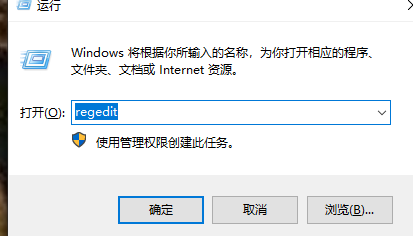
2. HKEY_LOCAL_MACHINE\SYSTEM\CurrentControlSet\Services\wuauserv を見つけます。
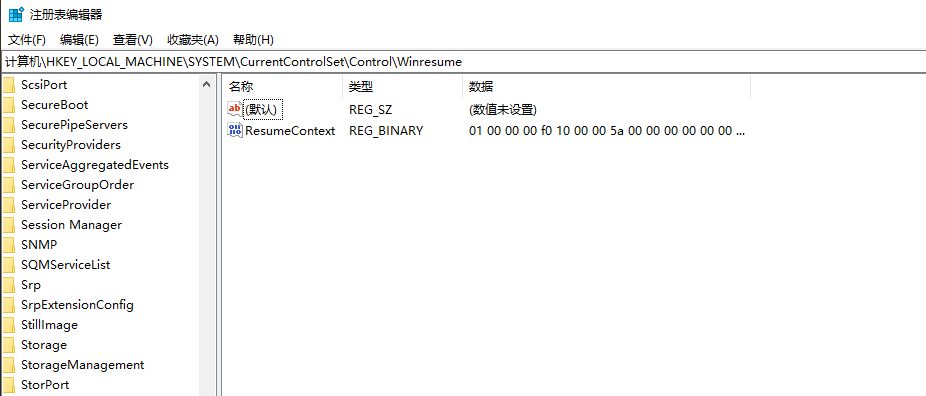
#3. フォルダーを右クリックし、[アクセス許可] をクリックして、[詳細オプション] を選択します。
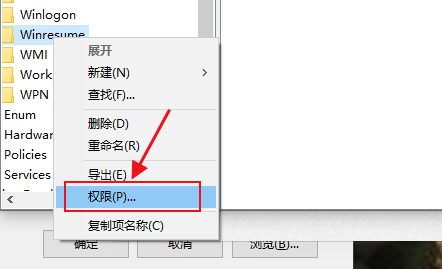
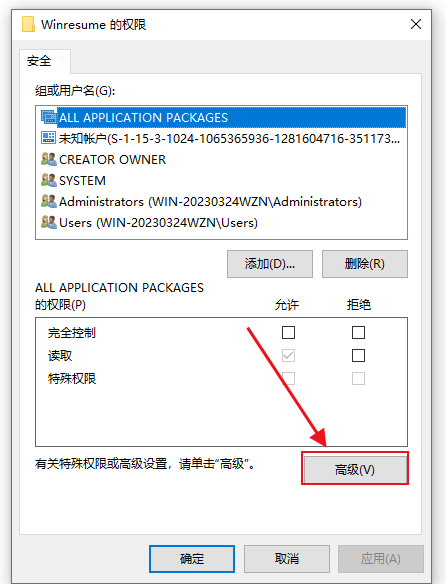
以上がwin10 サービスがアクセスを拒否した場合はどうすればよいですか? win10サービスアクセス拒否を解決する方法の詳細内容です。詳細については、PHP 中国語 Web サイトの他の関連記事を参照してください。